Le variabili di ambiente memorizzano i dettagli di configurazione nel ' valore-chiave ' formato. In questo formato, ciascuna chiave/variabile fa riferimento al valore corrispondente che l'utente può modificare (variabili definite dall'utente e non di sistema), accedere, modificare o eliminare in base ai requisiti.
Contorno rapido
- Cos'è 'NODE_ENV' e comprendi il suo scopo?
- Prerequisiti
- Come impostare 'NODE_ENV' in Node.js per Windows?
- Come impostare 'NODE_ENV' in Node.js per Linux?
- Come impostare 'NODE_ENV' in Node.js per tutti i sistemi operativi?
- Conclusione
Cos'è 'NODE_ENV' e comprendi il suo scopo?
IL ' NODO_ENV ' è l'acronimo di ' NODO_AMBIENTE 'variabile. È la variabile di ambiente di sistema che specifica l'ambiente in cui è in esecuzione l'applicazione Node.js. Il suo scopo principale è indicare se l'applicazione è in esecuzione in modalità produzione o sviluppo. A seconda dell'ambiente, l'applicazione Node.js esegue un'attività specifica come l'ascolto sulla porta, l'attivazione o la disattivazione dello sviluppo e molto altro.
Per impostazione predefinita, il ' NODO_ENV La variabile ' contiene un ' sviluppo ' che indica all'interprete che l'applicazione Node.js corrente viene utilizzata in modalità test o sviluppo. Tuttavia, l'utente può anche impostarlo su ' produzione ' per migliorare le prestazioni di un'applicazione.
Prerequisiti
Prima di impostare “ NODO_ENV ”, segui alcuni passaggi essenziali per la creazione di un progetto Node.js che di seguito sono elencati:
Passaggio 1: inizializza un progetto Node.js
Innanzitutto, inizializza il progetto Node.js eseguendo il comando ' npm (gestore pacchetti nodo)” comando di inizializzazione:
npm init - ENel comando sopra, il ' -y(sì)” flag viene utilizzato per rispondere 'sì' a tutte le domande.
L'output mostra che ' pacchetto.json 'Il file viene creato con successo contenente il seguente set di proprietà:
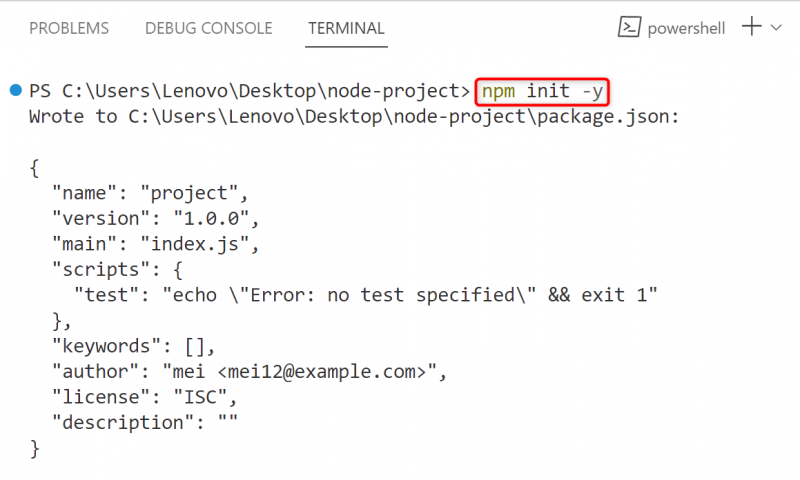
Struttura delle cartelle
La struttura delle cartelle dei progetti Node.js appare così dopo l'inizializzazione:
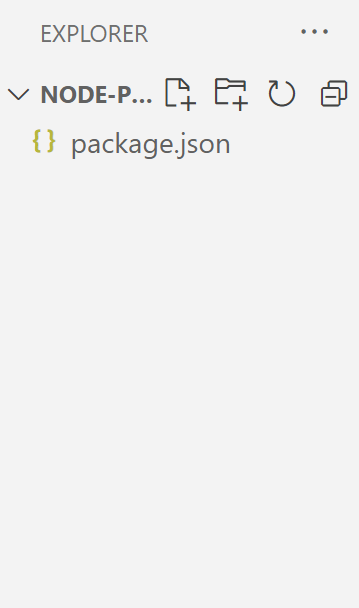
Passaggio 2: crea il file 'index.js'.
Successivamente, crea un nuovo “ .js 'file per scrivere il codice JavaScript:
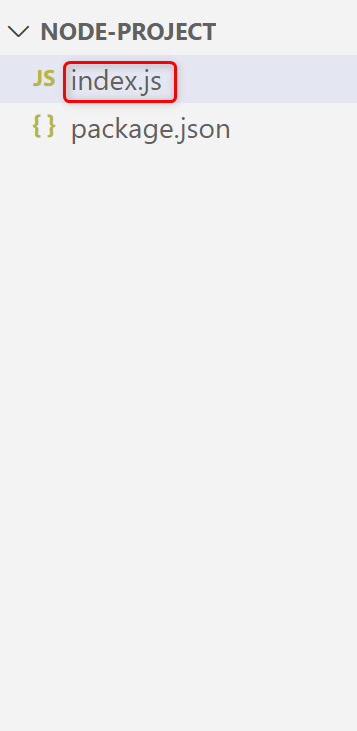
Dopo aver inizializzato il progetto Node.js, passiamo all’impostazione della variabile “NODE_ENV”.
Come impostare 'NODE_ENV' in Node.js per Windows?
L’impostazione di “ NODO_ENV ' si basa sul sistema operativo. In Windows, può essere impostato con l'aiuto dei seguenti approcci:
- Approccio 1: utilizzo del prompt dei comandi
- Approccio 2: utilizzo di PowerShell
- Approccio 3: utilizzo del modulo “dotenv”.
Cominciamo prima con il CMD di Windows.
Approccio 1: utilizzo del prompt dei comandi
Finestre ' CMD (Prompt dei comandi)” consente agli utenti di eseguire l'attività desiderata utilizzando i comandi. Qui viene utilizzato per impostare il ' NODO_ENV ' variabile avente come valore la parola chiave 'sviluppo'. IL ' sviluppo ' indica al compilatore che l'attuale applicazione Node.js è ora in fase di sviluppo o test.
Per impostare la variabile 'NODE_ENV' accedere alla directory principale del progetto Node.js tramite CMD ed eseguire il comando ' IMPOSTATO 'comando:
IMPOSTA NODO_ENV = sviluppoLa variabile “NODE_ENV” è stata impostata con successo:

Leggi la variabile 'NODE_ENV'.
Ora, digita il codice JavaScript a una riga indicato di seguito nel file '.js' per leggere o accedere alla variabile 'NODE_ENV' impostata:
consolle. tronco d'albero ( processi. ambiente . NODO_ENV ) ;Nel codice a riga precedente ' console.log() Il metodo ' processo.env ' insieme alla variabile di ambiente di destinazione per accedere al suo valore e visualizzarlo sulla console.
Esegui il file 'index.js' per vedere l'output:
indice del nodo. jsÈ stato verificato che 'NODE_ENV' è stato impostato con il valore 'sviluppo' nell'attuale progetto Node.js:

Per maggiori dettagli sull'accesso alla variabile d'ambiente leggi la nostra guida dettagliata su Come accedere alle variabili d'ambiente in Node.js .
Approccio 2: Utilizzando PowerShell
Un altro modo per impostare la variabile 'NODE_ENV' per Windows è il ' PowerShell ”. Simile a CMD contiene l'interfaccia CLI per eseguire l'attività con l'aiuto di un comando. Ad esempio, imposta il ' NODO_ENV ' variabile eseguendo il comando indicato di seguito:
$env : NODO_ENV = 'sviluppo'Nel comando sopra, il ' $env ' contiene l'elenco delle cartelle che Windows utilizza per cercare i file eseguibili.
L'output mostra l'esecuzione corretta del comando precedente:

Per una maggiore verifica della variabile “NODE_ENV”, eseguire il comando “ indice.js ' file:
indice del nodo. jsSi può osservare che il valore restituito di “ NODO_ENV ' è identico all'approccio CMD di Windows:

Approccio 3: Utilizzando il modulo 'dotenv'.
Node.js funziona sul ' moduli ' per riutilizzare il codice ogni volta che è necessario. Tra questi moduli, ce n’è uno di terze parti molto rinomato “ busta punto ” modulo che gestisce le variabili d'ambiente. Ad esempio, viene utilizzato per impostare la variabile 'NODE_ENV' in Node.js. Per fare ciò, seguire i passaggi delle istruzioni indicati di seguito.
Passaggio 1: installa il modulo 'dotenv' in Node.js
IL ' dotenv ' è un modulo di terze parti, quindi l'utente deve installarlo prima nel progetto Node.js corrente con l'aiuto del ' npm 'comando di installazione:
npm installa dotenvIL ' dotenv 'Il modulo è stato aggiunto all'attuale progetto Node.js:
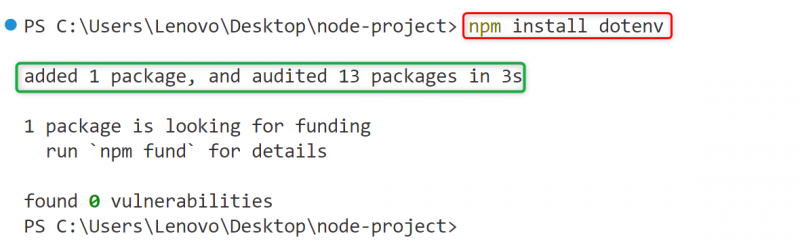
Passaggio 2: impostare 'NODE_ENV' nel file '.env'.
Creare un ' .env ' nella directory root del progetto Node.js e imposta il file ' NODO_ENV ” variabile al suo interno in questo modo:
NODO_ENV = 'sviluppo'Premere ' CTRL+S ' per salvare il file '.env' dopo aver digitato la riga di codice sopra riportata:
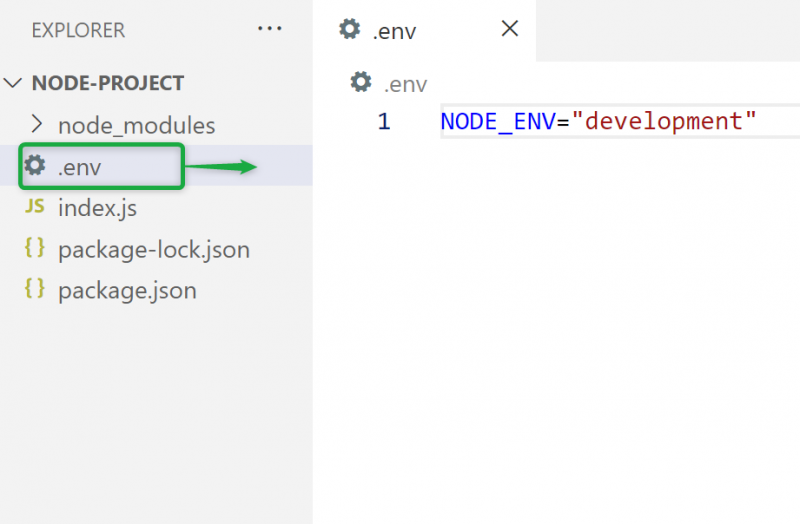
Passaggio 3: importa il modulo “dotenv”.
Importa il ' dotenv ' nel file Node.js '.js' per implementare il suo metodo:
cost ambiente = richiedere ( 'dotenv' ) . config ( )consolle. tronco d'albero ( processi. ambiente . NODO_ENV ) ;
Nello snippet di codice sopra:
- IL ' richiedere() Il metodo ' importa il ' dotenv ' nell'applicazione Node.js e il suo ' configurazione() ' Il metodo si avvicina al ' .env ' file di configurazione.
- IL ' console.log() ' e il metodo ' processo.env ' esegue la stessa attività definita nella sezione CMD precedente.
Passaggio 4: verificare la variabile 'NODE_ENV'.
Una volta terminato tutto, esegui il file “index.js” per verificare se la variabile “NODE_ENV” è stata impostata o meno:
indice del nodo. jsSi può osservare che “NODE_ENV” è stato impostato insieme al suo valore specificato:

Come impostare 'NODE_ENV' in Node.js per Linux?
In Linux o altri sistemi operativi basati su Unix, il ' NODO_ENV La variabile ' può essere facilmente impostata eseguendo il comando ' esportare 'comando:
esporta NODE_ENV = sviluppo 
Ora esegui ' indice.js ” e controlla il valore della variabile d'ambiente impostata “NODE_ENV”:
indice del nodo. jsL'output mostra che ' NODO_ENV La variabile 'è stata impostata correttamente:

Alternativa
IL ' NODO_ENV ” può essere impostata anche direttamente insieme al comando di inizializzazione del progetto Node.js in questo modo:
NODO_ENV = indice del nodo di sviluppo. js 
Come impostare 'NODE_ENV' in Node.js per tutti i sistemi operativi?
Si può vedere che ogni sistema operativo utilizza comandi diversi per impostare il “ NODO_ENV ” variabile a seconda delle esigenze dell’utente. Pertanto, è difficile ricordare più comandi. La soluzione a questo problema è utilizzare il ' ambiente incrociato ' pacchetto in un sistema operativo come dipendenza dello sviluppatore.
IL ' ambiente incrociato ” è un pacchetto di terze parti che imposta e gestisce le variabili d'ambiente con un unico comando. Per utilizzare questo pacchetto, installalo prima nel progetto Node.js su diversi sistemi operativi con l'aiuto del ' npm 'comando di installazione:
npm installa croce - ambientePer Windows
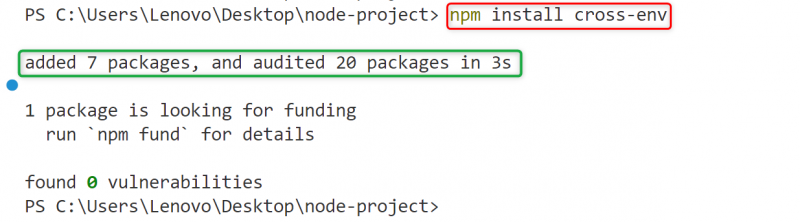
Per Linux

Ora, utilizza il seguente comando singolo anteponendo il comando di inizializzazione per impostare ' NODO_ENV ' variabile sia su Windows che su Linux:
croce npx - env NODO_ENV = indice del nodo di sviluppo. jsPer Windows

Per Linux

È stato verificato nei frammenti di cui sopra che il ' ambiente incrociato Il pacchetto ' ha impostato con successo il ' NODO_ENV ' variabile con l'aiuto di un singolo comando.
Si tratta di impostare la variabile 'NODE_ENV' in Node.js.
Conclusione
Per impostare “ NODO_ENV La variabile ' in Node.js specifica la ' sviluppo/produzione ' parola chiave come valore. Per Windows, questo valore può essere impostato con l'aiuto del pulsante “ IMPOSTATO ' parola chiave e, per Linux, può essere assegnata utilizzando la parola chiave integrata ' esportare 'comando della shell bash. Inoltre questa operazione può essere eseguita anche con l’ausilio di un unico comando utilizzando il tasto “ ambiente incrociato ' pacchetto. Questo post ha dimostrato lo scopo di NODE_ENV e tutti i possibili metodi per impostarlo in Node.js.